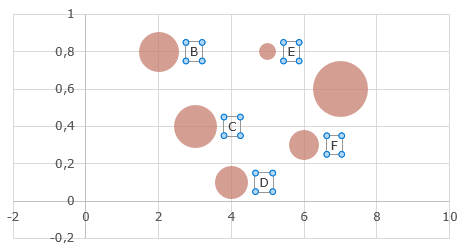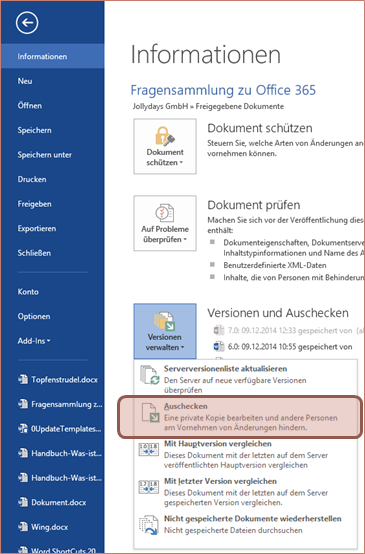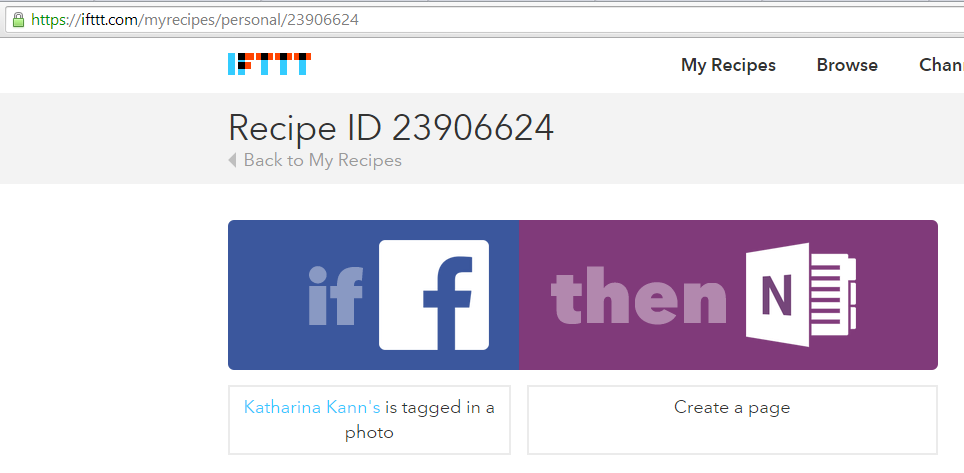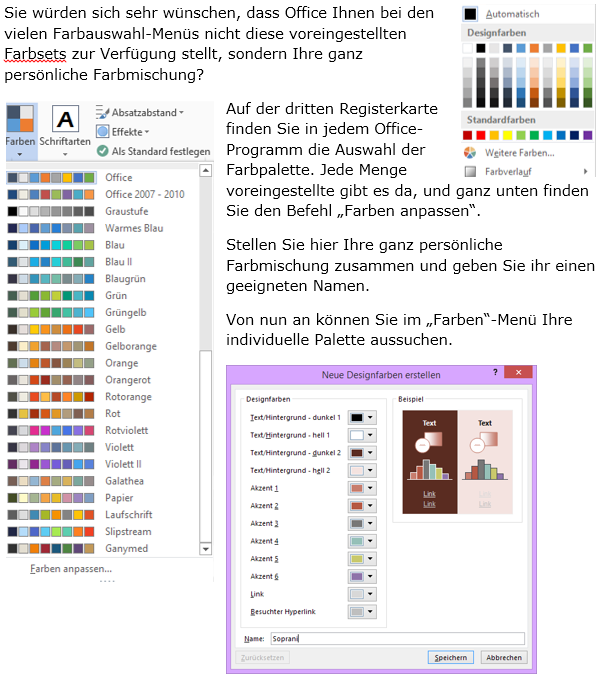Sie benutzen die Outlook Web App, um auf die Mails in Ihrem Office365-Konto online zuzugreifen. Macht Spaß, oder? Und klappt in jedem Browser – Sie müssen Ihren Rechner also nicht ständig mit sich herumschleppen, nur um ab und zu Mails anzuschauen.
Ein wichtiger Bereich in jeder Mailapplikation ist der Ordner-Bereich. Der ist in OWA auf zweierlei Arten zu sehen:
- Die wichtigsten Ordner (Ihre Favoriten) werden angezeigt, darunter das Wort Mehr…, dann Ihre wichtigsten Kontaktpersonen und schließlich Ihre Gruppen. Das Mehr… geleitet Sie zur zweiten Ansicht:
- Alle Ordner. Keine Kontakte, keine Gruppen. Der Pfeil neben dem Wort Ordner bringt Sie wieder zurück zur ersten Ansicht. Und wenn Sie dort gar nicht so gerne wieder hin wollen, weil Ihnen die komplette Ordnerliste in den meisten Fällen wichtiger ist? Dann steht Ihnen eine Pin-Nadel zur Verfügung, mit der Sie die aktuelle Ansicht bis auf weiteres feststecken können.